-50% na wybrane usługi i 100 dni na zwrot!
- Strona główna ›
- Poradniki Eksperta ›
- Komputery i tablety ›
- Drukarki i urządzenia biurowe ›
- Jak podłączyć drukarkę z laptopem przez kabel i Wi-Fi?
Zdaniem eksperta
Jak podłączyć drukarkę z laptopem przez kabel i Wi-Fi?
2023-07-19
Drukarka to bardzo potrzebny sprzęt, szczególnie ważny dla osób uczących się oraz wykonujących pracę biurową. Drukowanie dokumentów i materiałów powinno przebiegać sprawnie i bez problemów. Tłumaczymy więc, jak podłączyć drukarkę do laptopa. Sam wybierzesz jedną z prezentowanych metod.
Jak podłączyć drukarkę do laptopa za pośrednictwem przewodu?
Rozwiązań na to, jak podłączyć drukarkę do laptopa, jest kilka. Tradycyjnym i najpowszechniejszym sposobem jest jednak wybór przewodu. W tym celu potrzebny jest kabel USB, który powinien znajdować się w zestawie z Twoją drukarką. Podłącz go najpierw do urządzenia drukującego i to samo zrób z zasilaczem sieciowym. Kiedy będziesz gotowy, podłącz kabel do portu USB w Twoim laptopie. Włącz drukarkę odpowiednim przyciskiem znajdującym się na obudowie i zobacz, czy pojawi się ikona dodawania urządzenia w prawym rogu paska startowego. Podłączeniu drukarki powinien także towarzyszyć charakterystyczny dźwięk systemowy. Kolejnym krokiem jest uruchomienie menu Start. Możesz je bardzo szybko wywołać za pośrednictwem klawisza „Windows”. Od razu wpisz frazę „Ustawienia”, aby znaleźć odpowiednią aplikację systemową. Kliknij Enter, aby została uruchomiona. Odszukaj pozycję „Urządzenia”, a następnie „Drukarki i skanery”.
W oczy na pewno rzuci Ci się opcja „Dodaj drukarkę”, przy której umieszczono duży plus na szarym polu. Teraz system będzie szukał dostępnych drukarek, aż w końcu znajdzie tę podłączoną przewodem. Wybierz ją, a następnie kliknij „Dodaj urządzenie”. Niestety, czasami dochodzi do błędów i drukarka może nie zostać odszukana za pierwszym razem. Może to być na przykład kwestia braku kompatybilności z dostępnymi sterownikami. W takim wypadku konieczne jest wybranie opcji „Drukarki, której szukam, nie ma na liście”. System wyświetli teraz kilka instrukcji, do których powinieneś się zastosować. Dodawanie ręczne bywa skuteczne, jeśli automatyczne sparowanie nie zadziała. Podczas instalacji nowej drukarki warto zadbać o połączenie z siecią, abyś mógł pobrać aktualne sterowniki w razie potrzeby. Czasami system operacyjny sam znajdzie właściwe oprogramowanie, a jeszcze innym razem będzie potrzebna ręczna konfiguracja.
Drukarki w naszej ofercie:
Co zrobić, jeśli występują problemy z instalacją drukarki?
Niestety, czasami nawet banalne procesy mogą sprawiać problemy. Co należy wtedy zrobić? Oczywiście możesz wykonać wszystkie czynności od nowa, uwzględniając także ponowne uruchomienie drukarki. Warto także sprawdzić, czy wszystkie przewody są podłączone prawidłowo. Choć może Ci się to wydawać zbyt prozaiczne, takie błahostki naprawdę powodują czasem wiele problemów.
Co, jeśli wszystko wygląda prawidłowo, a mimo wszystko system nadal nie rozpoznaje Twojego urządzenia? W tym celu poszukaj sterowników, które dostępne są zazwyczaj na stronie producenta. Ściągaj oprogramowanie ze sprawdzonego źródła – niebudzące zaufania serwisy omijaj z daleka. Na stronie producenta drukarek zazwyczaj znajdziesz wszystkie potrzebne sterowniki, również na wszystkie wersje systemu operacyjnego. Pamiętaj także, że oprogramowanie będzie różniło się pomiędzy Windows 32-bit, a tym 64-bitowym. W przypadku niektórych producentów sterowniki będą znajdowały się na płycie dołączonej do zestawu, choć popularność czytników CD w komputerach spada, więc niektóre marki rezygnują z ich dołączania.
Teraz, jeśli już uda Ci się zainstalować aktualne sterowniki, możesz ponownie wykonać instalację urządzenia. W tym celu uruchom „Ustawienia”, a następnie wybierz opcję „Urządzenia”. Ponownie kliknij w „Drukarki i skanery”, aby trafić do konfiguratora dedykowanego dla tego rodzaju urządzeń. Kliknij „Dodaj drukarkę lub skaner” i sprawdź, czy teraz sprzęt znajdzie się na liście. Poczekaj chwilę, aż system wyszuka model Twojej drukarki. Jeśli zauważysz swój sprzęt, wybierz go i dodaj. Od tej pory możesz już bez problemów korzystać z drukarki. Wiesz już, jak podłączyć drukarkę do laptopa przez kabel – czas więc na połączenie bezprzewodowe.
Jak podłączyć drukarkę do laptopa przez Wi-Fi?
Połączenia przewodowe są niewygodne i niepraktyczne. Mają oczywiście swoje zalety, tak jak chociażby stabilność połączenia i niezależność od sieci bezprzewodowej, to jednak porządek z kablami to wolność, której pragnie każdy. Przyda Ci się więc instruktaż, jak połączyć drukarkę z laptopem przez Wi-Fi. Takie rozwiązanie możesz wykorzystać w domu lub w biurze. Nie musisz już przeciągać przewodów przez całe pomieszczenie. Możliwe jest także połączenie z kilkoma komputerami, co znacznie ułatwia korzystanie z drukarki. Choć starsze urządzenia mogą być pozbawione takiej możliwości, to obecnie sprzedawane modele są wyposażone w moduł Wi-Fi. Co więcej, niektóre z nich umożliwiają także łączenie się za pośrednictwem Bluetooth. To spore ułatwienie, bo możesz drukować dokument na przykład bezpośrednio ze smartfona. Korzystanie z nowoczesnych urządzeń wielofunkcyjnych jest bardzo wygodne. Możesz także podłączyć kartę pamięci lub pendrive, choć nie wszystkie modele przewidują taką możliwość.
Podłączenie drukarki w ramach sieci bezprzewodowej jest bardzo podobne. Jeśli wybrałeś urządzenie z ekranem umożliwiającym szczegółową konfigurację, nie będziesz nawet musiał podłączyć przewodu do laptopa. Pierwszym krokiem w stworzeniu połączenia między drukarką, a siecią, jest sparowanie jej z routerem sieci bezprzewodowej. Jeśli nie ma takiej możliwości, połącz ją przewodem, aby podczas instalacji urządzenia na komputerze wybrać właściwą sieć do współpracy. Tutaj ścieżka jest identyczna, jak w przypadku połączenia za pomocą przewodu.
Możesz zainstalować drukarkę bezprzewodowo również za pośrednictwem panelu sterowania. Wybierz „Drukarki i skanery”, a następnie „Dodaj drukarkę”. Kolejnym krokiem jest kliknięcie w „Dodaj drukarkę lokalną”. Musisz także wybrać odpowiedni port, który jest właściwy dla posiadanego urządzenia. Nie zapomnij również o zainstalowaniu dedykowanych sterowników. Pozwoli to uniknąć potencjalnych błędów, które mogą ujawnić się podczas korzystania z drukarki.
Będzie także potrzebna bardziej szczegółowa konfiguracja. Aby jej dokonać, po uprzednio opisanych czynnościach uruchom okno konfiguracyjne z poziomu „Ustawień”. System operacyjny wyszuka sieć i drukarkę, abyś mógł zaakceptować połączenie. Będzie potrzebne wpisanie hasła koniecznego do integracji z siecią bezprzewodową. Ten sam klucz podajesz podczas łączenia się z siecią na nowym telefonie. Sparowanie urządzenia z Wi-Fi może chwilę potrwać. Jeśli proces przebiegnie prawidłowo, powinno ukazać się powiadomienie informujące o zakończonej integracji.
Nie masz jeszcze drukarki?
Czas na znalezienie odpowiedniego modelu. Oferta drukarek jest bardzo pokaźna i na pewno wybierzesz sprzęt, który będzie odpowiadał Twoim potrzebom. Pierwszą rzeczą do rozstrzygnięcia jest wybór pomiędzy urządzeniem wielofunkcyjnym, a zwykłą drukarką. Ten pierwszy sprzęt jest wyposażony w dodatkowe funkcje, jak na przykład skaner. Jeśli przesyłasz wiele dokumentów, może Ci się przydać. Musisz również wybrać technologię druku. Do wyboru masz drukarki atramentowe oraz laserowe. Każdy typ ma swoje zalety i jest rekomendowany do nieco innych potrzeb. Możesz także zdecydować się na zakup sprzętu drukującego tylko w czerni. Takie rozwiązanie najczęściej trafia do biur, gdzie drukuje się głównie dokumenty pozbawione kolorów.
Sprawdź sprawność druku. Producenci podają ilość stron możliwych do zadrukowania w ciągu minuty. Wartości te różnią się między kolorami. O wiele szybciej realizowany jest druk czarno-biały. Bardzo dobrym wyborem są drukarki z duplexem. Funkcja ta pozwala na automatyczny druk dwustronny. Nie musisz już przekładać kartek, aby móc cieszyć się wydrukami z obydwu stron. To bardzo funkcjonalne rozwiązanie, które pozwala również zaoszczędzić papier. Bardzo ważne do określenia są także formaty arkuszy. Większość urządzeń pozwala na drukowanie kartek A4, choć nie brakuje także modeli umożliwiających druk na A3. Upewnij się także czy możliwe jest zadrukowywanie kopert, jeśli wysyłasz sporo korespondencji.
Sprawdź jeszcze dostępne formy komunikacji bezprzewodowej (Wi-Fi, Bluetooth, NFC) oraz występujące złącza i porty. Bardzo przydatne są gniazda USB, które umożliwiają druk bezpośrednio z pamięci flash. Niektóre drukarki są również wyposażone w porty przeznaczone do podłączania kart pamięci.
Drukarki w naszej ofercie:
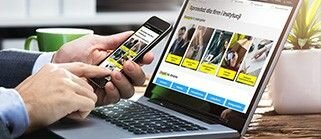
Sprzedaż dla firm i instytucji

Ubezpieczenia "Gwarancja PLUS"

Zakupy na raty przez internet

Karty podarunkowe Media Expert
Obsługa klienta
Informacje
Zakupy
Moje konto
Pomoc
Zadzwoń do nas
Tel. 756 756 756
Pon - Pt
08:00 - 20:00
Sob
10:00 - 18:00
Niedz
10:00 - 18:00
Fax 22 122 31 11

Інфолінія:
пн-пт: 8:00 - 20:00

Infoline:
Mon-Fri: 8:00 - 20:00
Znajdź swój sklep
Właściciel serwisu: TERG S.A. Ul. Za Dworcem 1D, 77-400 Złotów; Spółka wpisana do Krajowego Rejestru Sądowego w Sądzie Rejonowym w Poznań-Nowe Miasto i Wilda w Poznaniu, IX Wydział Gospodarczy Krajowego Rejestru Sądowego pod nr KRS 0000427063, Kapitał zakładowy: 40 618 750 zł; NIP 767-10-04-218, REGON 570217011; numer rejestrowy BDO: 000135672. Sprzedaż dla firm (B2B): dlabiznesu@me.pl INFOLINIA: 756 756 756





